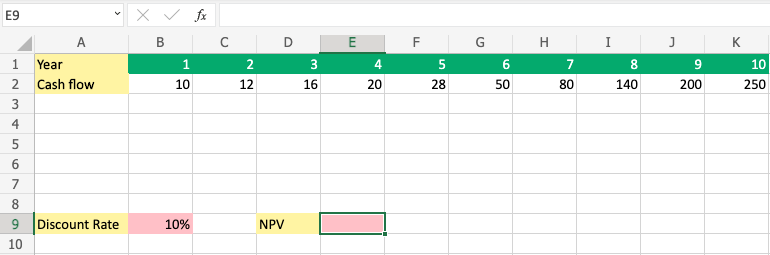如何使用 Excel 计算 NPV
了解如何使用 Excel 计算 NPV(净现值)。
NPV(净现值)是用于贴现未来现金流量的财务公式。
进行计算是为了确定一项投资在未来是否有利。
请记住,今天的钱总是比未来更值钱。
这就是我们对未来现金流量进行贴现的原因。
如果不花在这个项目上,你还能用这笔钱做什么?
净现值公式
公式:
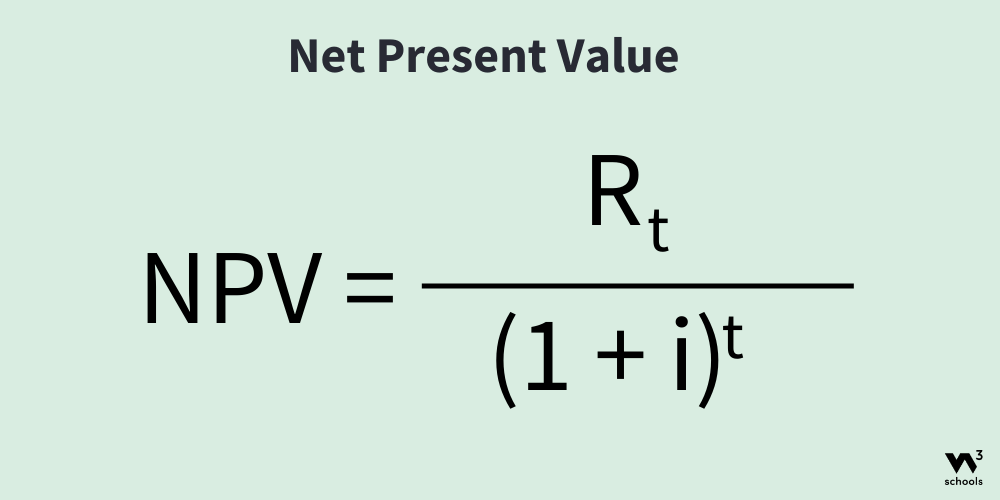
R=返回它定义了收入,即你赚了多少钱。t=时间它用于定义您正在计算的持续时间。I=折扣率用于定义您的退货要求。
如何使用 Excel 计算 NPV
步骤1)创建一个工作表并设置值:
在此示例中,我们将计算 NPV10年期间。
要求退货的折扣率设置为10%。
复制值以遵循示例。
将值直接粘贴到工作表中。
如果您希望它更美观,您需要自己应用样式。
确保您有10%(百分比)作为输入,而不仅仅是10在单元格内B9

第2步)启动 NPV 功能:
- 选择单元格
E9 - 类型
=NPV - 选择
=NPV单击它即可实现功能
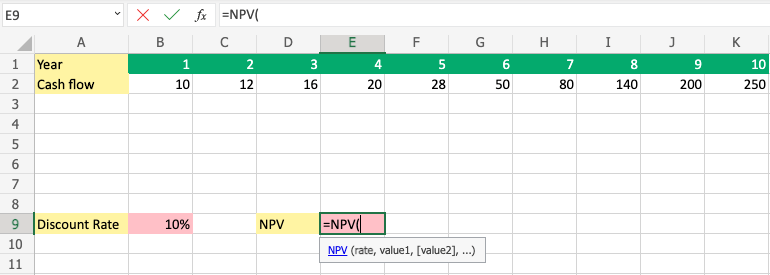
步骤3)输入 NPV 值:
- 选择
B9申请"rate" - 类型
, or ;分离并继续值 - 选择范围
B2:K2 - 按输入按钮
笔记:函数的不同部分用符号分隔,例如逗号,或分号;
该符号取决于您的语言设定。

做得很好!
您已成功计算 10 年期间的 NPV 并应用 10% 的折扣率。
在这种情况下,正确答案是377,87
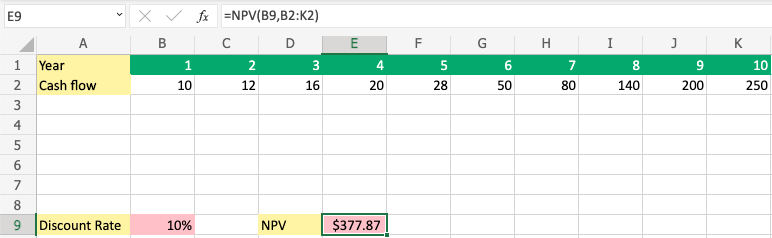
截取页面反馈部分,让我们更快修复内容!也可以直接跳过填写反馈内容!